Многие пользователи используют GCam для фотосъемки на свой мобильный телефон. Это связано с заметным и явным улучшением изображений, которое достигается благодаря гораздо более эффективной их обработке, хотя для этого рекомендуется устранить проблемы с камерой.
Однако это не единственное, чем может похвастаться эта камера Google, поскольку она включает в себя довольно большое количество функций, которые позволяют нам выявить фотографа, который у нас внутри. Кроме того, среди его настроек можно найти действительно полезные опции которые позволяют вам получить больше от этого программного обеспечения, например, возможность сохранения большего объема памяти на вашем смартфоне.

Фотографии минимального размера
Телефонное пространство – один из разделов, который больше всего волнует потребителей. Когда этого меньше всего ожидаешь, уведомление о появляется мало доступного хранилища и сколько бы мы ни удаляли файлов в изобилии, проблема не исчезает. Существует также возможность загрузки всех изображений в облако, чтобы избежать этой проблемы, но с приходом версия 8.1 GCam эта дилемма, кажется, была решена.
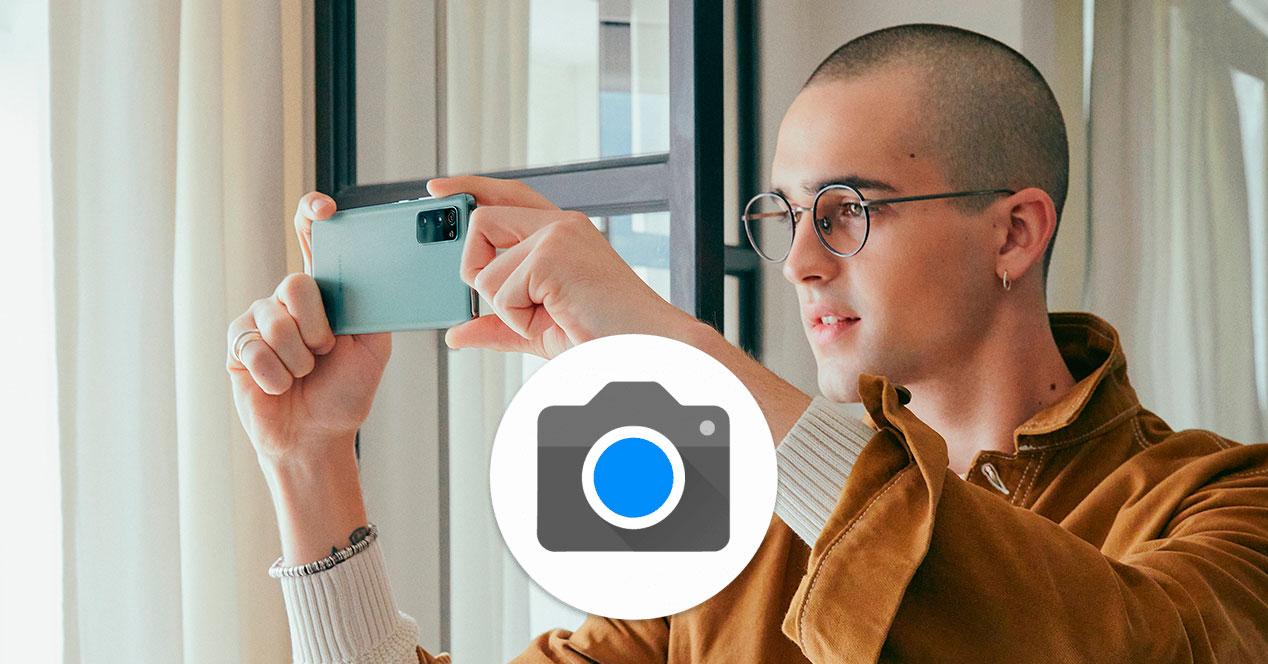
Благодаря этому вы можете активировать в настройках настройку, которая снижает качество изображений, так что количество фотографий, которые вы можете сделать, значительно увеличивается.
Правда в том, что это очень полезно, поскольку не только гарантирует последнее, но и приблизительное количество фотографий или минут видео, которые еще можно снять. Падение качества заметно, но фотографии останутся более чем приемлемыми.
Как сэкономить место
Если вы уже сплетничали о параметрах, которые скрывает GCam, вполне вероятно, что вы сталкивались с этой настройкой. В любом случае процесс до активировать это совсем не сложно и достаточно зайти в настройки приложения, чтобы его найти.
Прежде всего, нужно получить доступ к фотографическому программному обеспечению американской компании, а затем сдвинуть вкладку в верхней части вниз. Нажмите на зубчатое колесо, чтобы войти в настройки. Оказавшись внутри, загляните в раздел «Общие» для раздела под названием «Хранилище устройства».
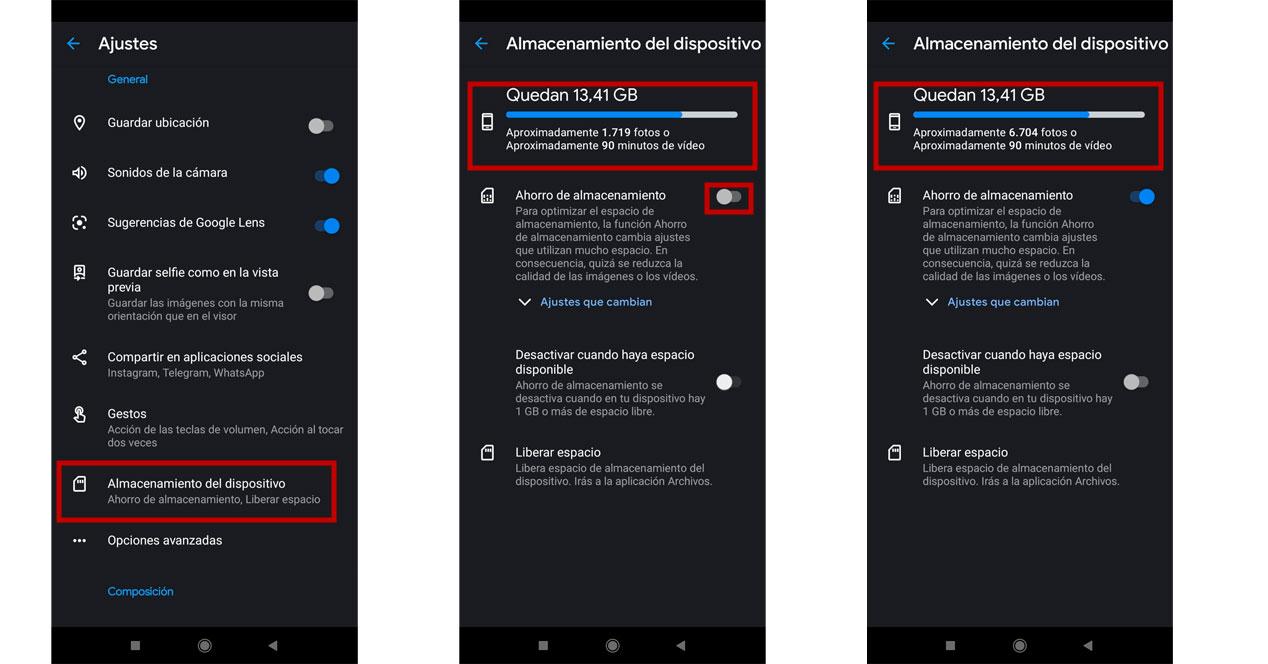
Далее вы увидите различные варианты: первый — это тот, который позволяет вам экономить место за счет различных изменений, которые вы можете проверить самостоятельно, нажав «Настройки, которые изменяются»; второй может быть включен только в том случае, если предыдущий был активирован и используется для отключения его функции при наличии более 1 ГБ бесплатно ; последний перенаправляет вас к файлам, чтобы избавить телефон от нежелательных данных.
Если вы нажмете на кнопку, которая активирует сохранение, вы можете проверить, взглянув на верхнюю часть экрана, количество свободного места. Вы даже сами можете убедиться, что резкое изменение с точки зрения количества изображений, которые означает активация настройки. Нет никаких сомнений в том, что GCam — это действительно интересное приложение, полное свойств, которые гарантируют пользователю получение оптимальных фотографий, просто скачивание APK .